产品
PCB绘制过程中经常遇到需要添加测试点问题,在原理图上面作为元件添加,然后在PCB中元件放置固然可以,但是操作步骤过于繁琐,不利于后期直接修改PCB。这里总结了直接在PCB上面添加测试点的方法,步骤如下:
第一步,绘制测试点焊盘,allegro测试点焊盘必须是插件焊盘。
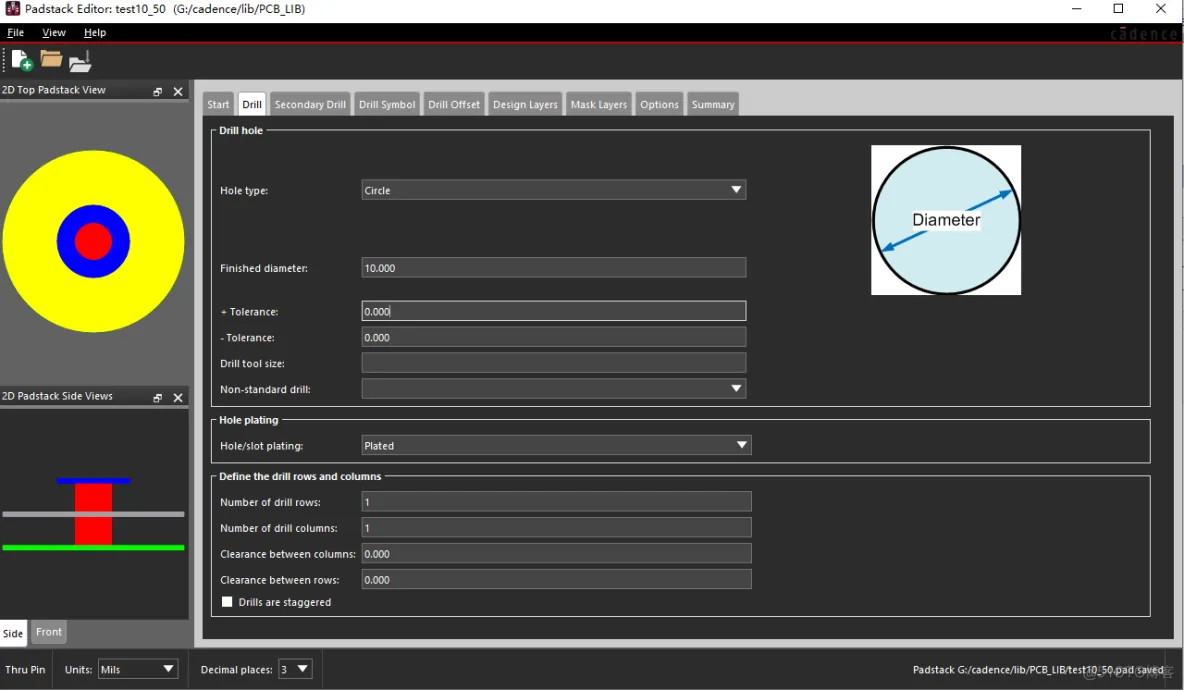
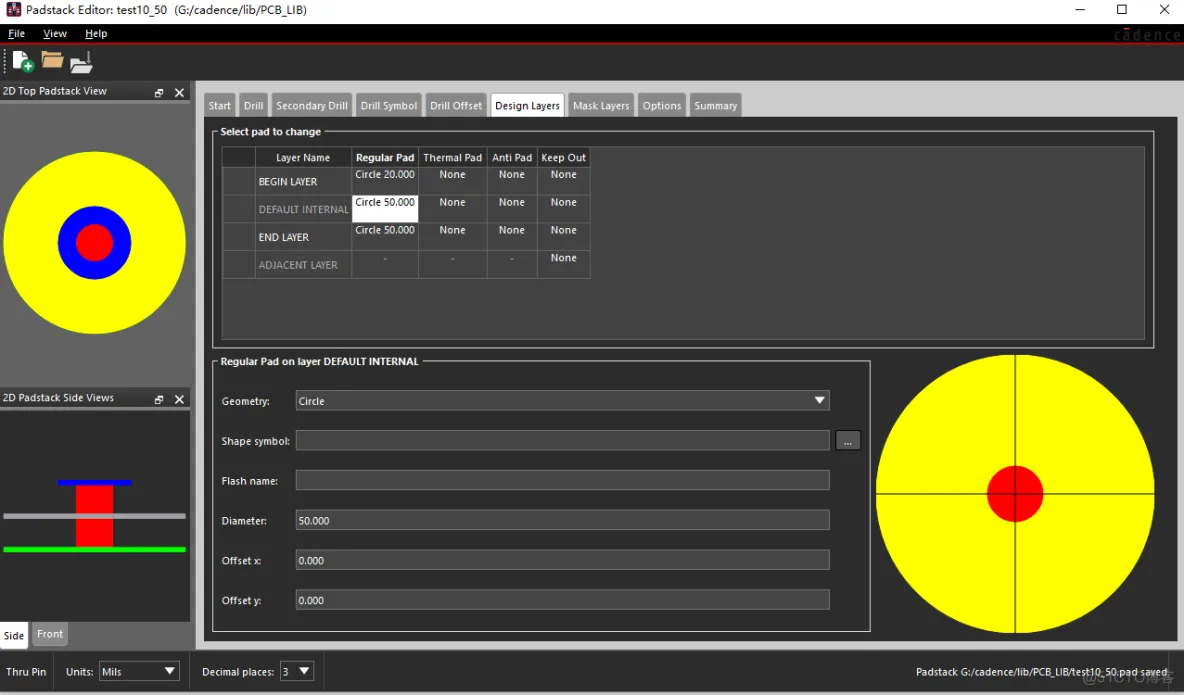
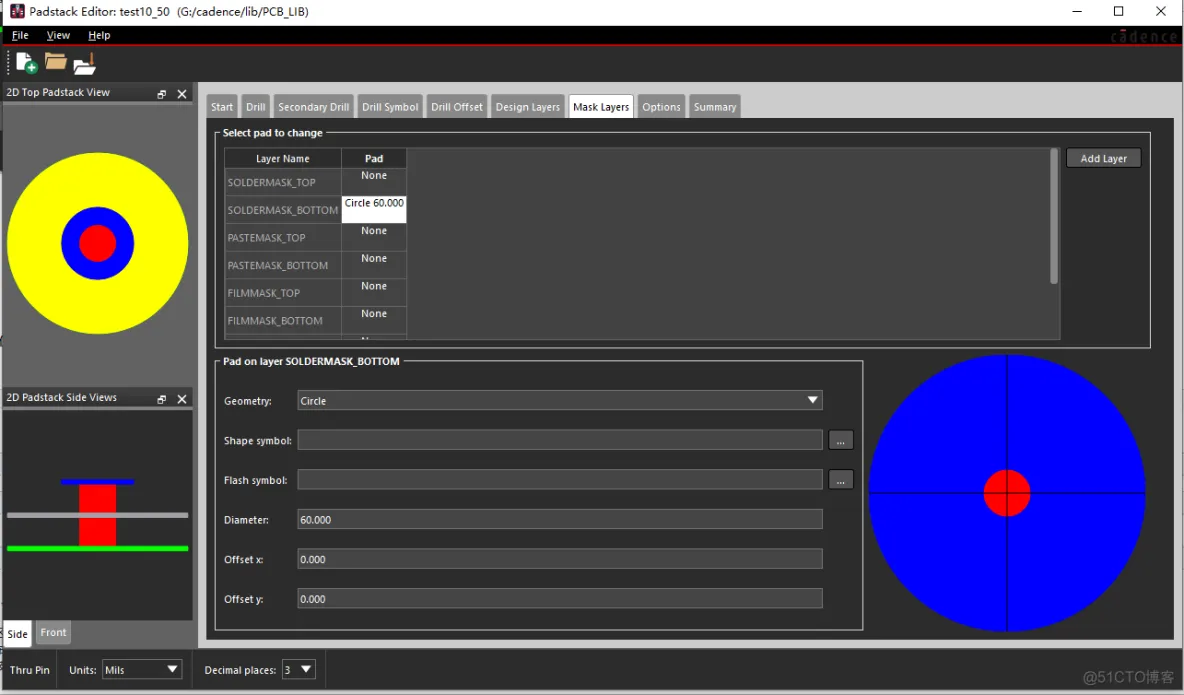
这里使用diameter为10mil,顶层使用20mil,底层使用50mil,开窗层需要根据你自己的习惯设置,这里只有底层开窗60mil,顶层没有开窗,设置完成后保存,并命名为Test10_50.
第二步导入测试点
首先打开PCB
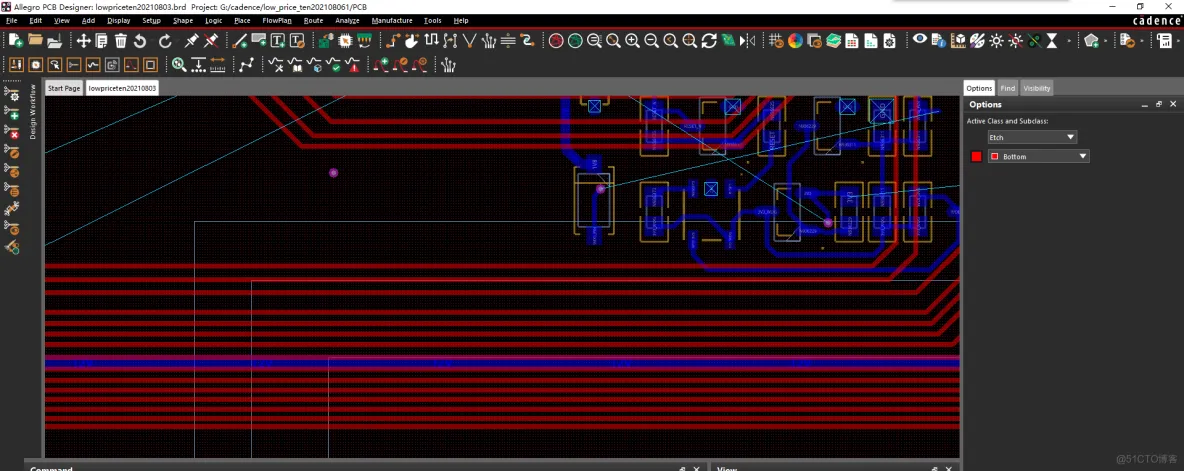
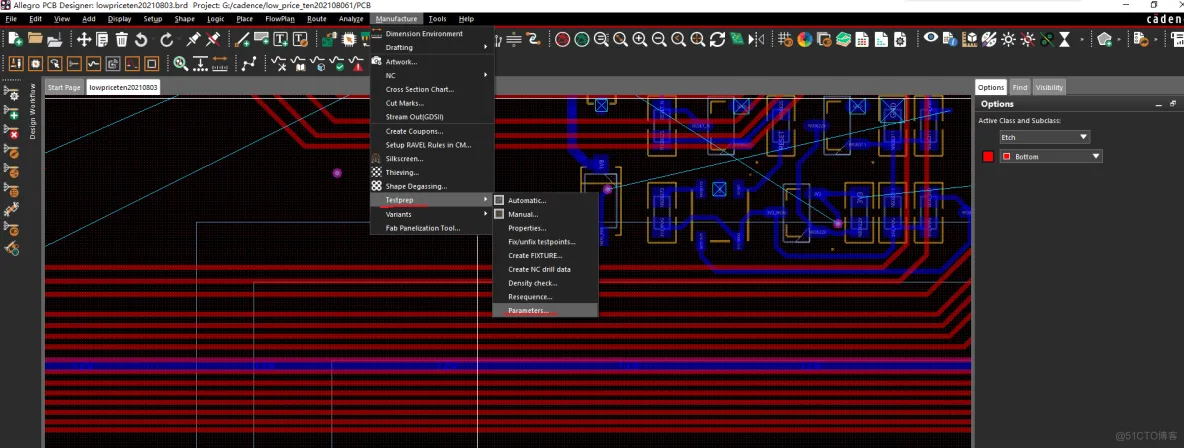
按如下步骤配置,methodology中layer选择bottom即底层添加测试点,其他采用默认设置。
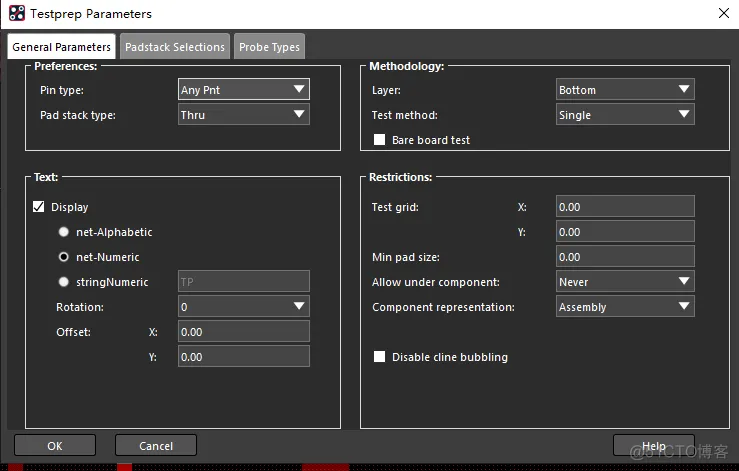
导入刚才制作的测试点。
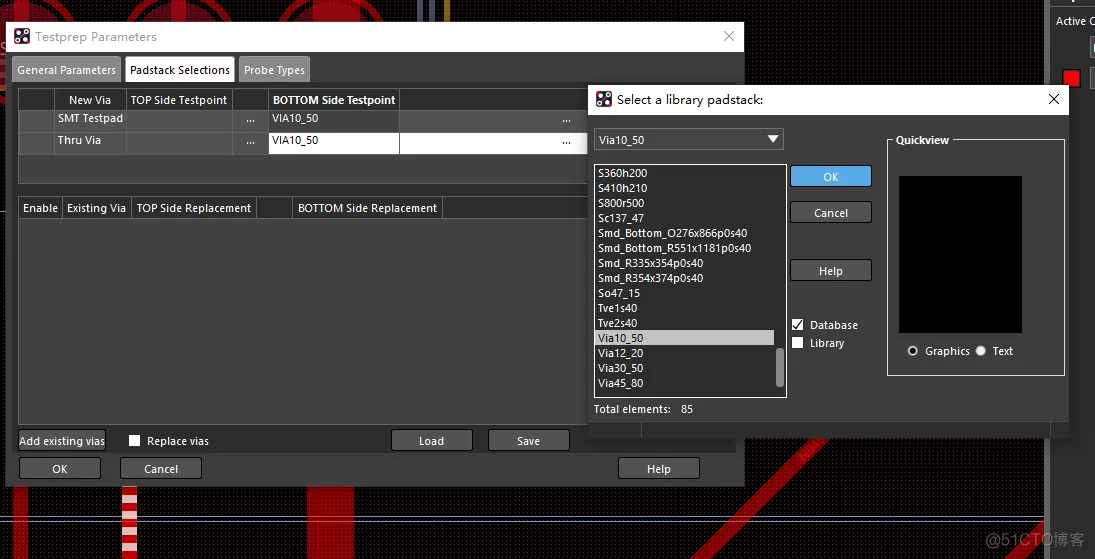
第三步,添加测试点
添加测试点分为自动添加,跟手动添加,这里演示手动添加测试点
选中如下选项,点击需要添加测试点的PCB走线即可。
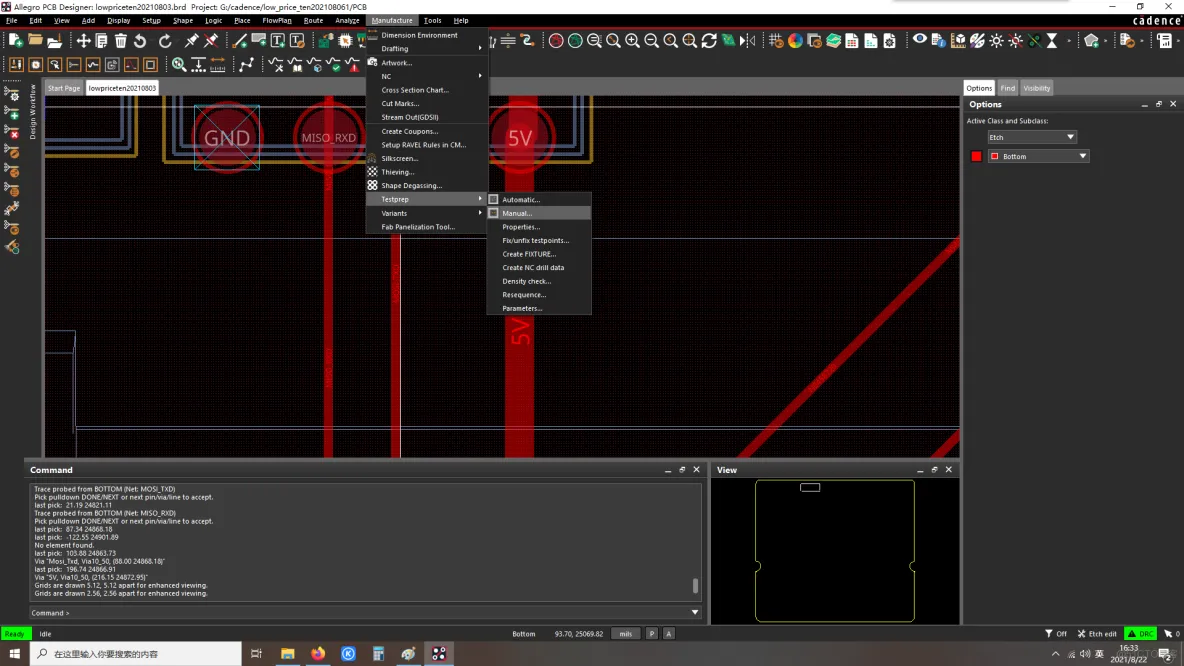
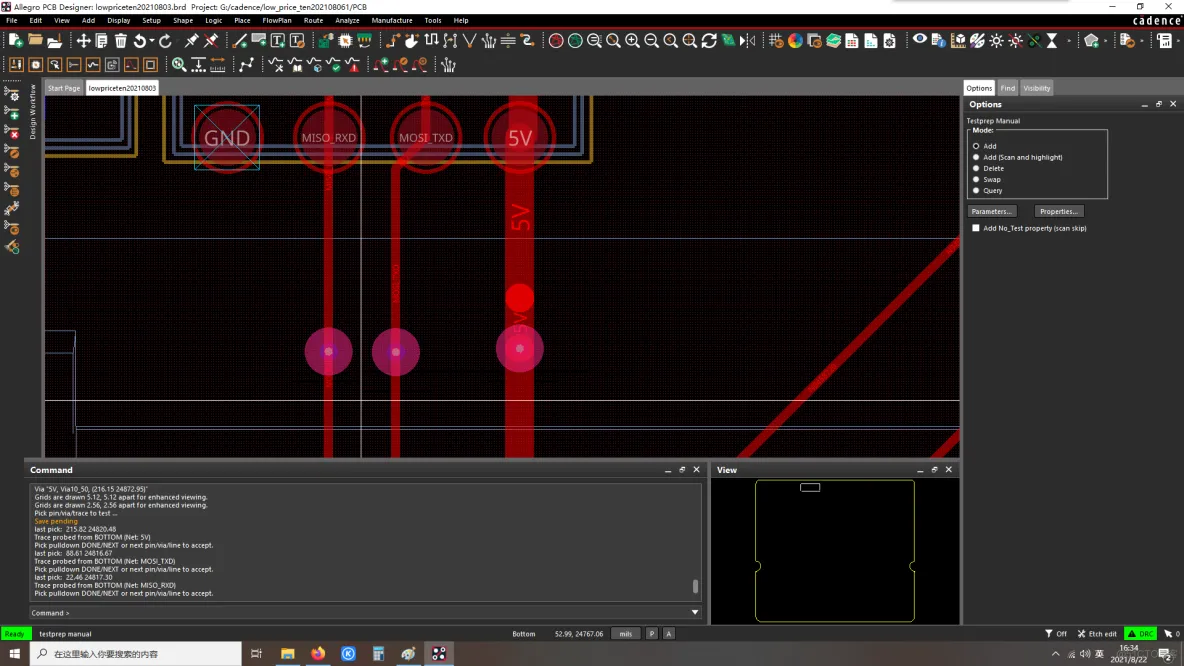
添加效果如下图:
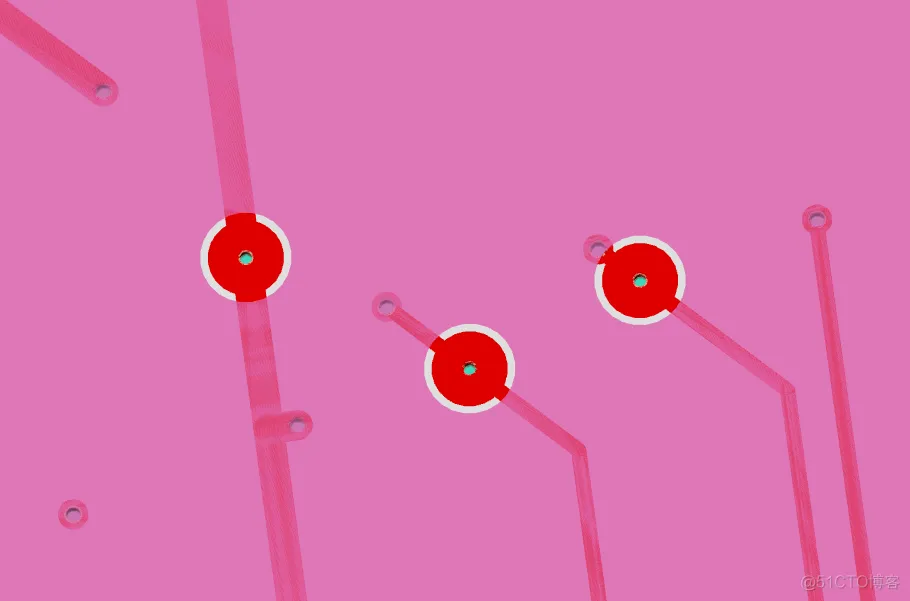
正面效果
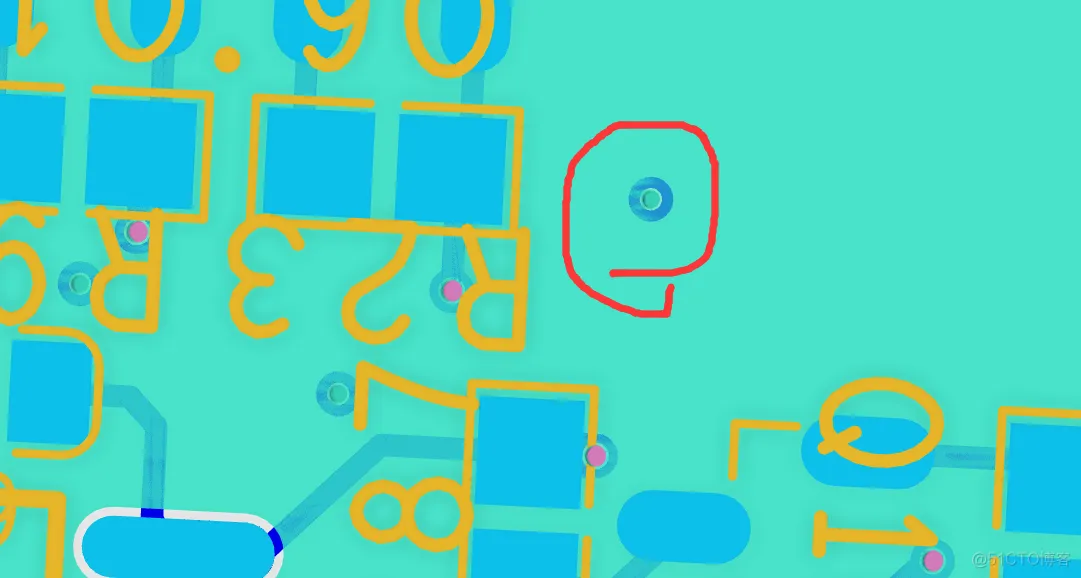
免责声明:本文系网络转载或改编,未找到原创作者,版权归原作者所有。如涉及版权,请联系删